3 modi per registrare il gameplay di WoW: salva la memoria in Land of Orcs
Nella Terra degli Orchi, molte persone vogliono registrare il gameplay di World of Warcraft come predoni, andare nei sotterranei e molte attività di gioco. E per di più, ci sono anche molte persone che vogliono essere streamer di giochi WoW o YouTuber. Devono anche acquisire il gioco per realizzare un video. Fortunatamente, questo articolo ti fornirà tre metodi per insegnarti come registrare il miglior gameplay di WoW.
Lista guida
Parte 1: usa AnyRec per registrare un gameplay WoW di qualità e lungo Parte 2: Mantieni brevi momenti di gioco con Xbox e QuickTime Parte 3: Domande frequenti sul gameplay di World of WarcraftParte 1: usa AnyRec per registrare un gameplay WoW di qualità e lungo
Se vuoi catturare il gameplay di WoW, il software professionale è migliore del registratore integrato. E per una migliore qualità ed esperienza di registrazione, puoi usare AnyRec Screen Recorder. Se vuoi registrare un gioco per PC, le cose più importanti sono la risoluzione e se è ritardata. Puoi essere certo che non ci siano ritardi durante la registrazione e puoi registrare il video fino a 4K quando usi AnyRec Screen Recorder.
Ci sono anche due importanti caratteristiche del gameplay di WoW. Se vuoi essere uno streamer di giochi, questo registratore ti offrirà funzionalità di registrazione della webcam e di registrazione audio. Puoi registrare il gioco e te stesso allo stesso tempo. E puoi scegliere di registrare l'audio esterno se vuoi fare un po' di narrazione.

Registra il gameplay di WoW con l'accelerazione hardware fino alla risoluzione 4K.
Cattura la webcam e la schermata di gioco contemporaneamente.
Offri un gameplay fluido senza alcun ritardo durante il tempo di registrazione.
Aggiungi una traccia audio dopo la registrazione o registra una narrazione durante la registrazione.
Download sicuro
Download sicuro
Ecco i passaggi da utilizzare AnyRec Screen Recorder per registrare il gameplay di World of Warcraft:
Passo 1.Per acquisire video di gioco, puoi avviare il gioco sul tuo computer prima di fare clic sul pulsante "Registratore giochi".

Passo 2.Scegli la fonte dall'elenco a discesa dal pulsante "Seleziona il gioco". E scegli la finestra di gioco di World of Warcraft.

Passaggio 3.Fai clic sul pulsante "Impostazioni" con l'icona a forma di ingranaggio per selezionare la frequenza dei fotogrammi, il formato di output e la qualità del video che desideri registrare. Successivamente, puoi fare clic sul pulsante "OK" per salvare le modifiche.
Passaggio 4.Puoi anche sovrapporre il video della webcam al filmato del gioco abilitando l'opzione "Webcam". Per acquisire effetti sonori, musica e dialoghi nel gioco, devi abilitare l'opzione "Suono di sistema" e l'opzione "Microfono". In questo modo puoi catturare video e audio del gioco di World of Warcraft contemporaneamente.

Passaggio 5.Fai clic sul pulsante "REC" per avviare la registrazione del gameplay di WoW prima di giocare. Inizierà dopo un conto alla rovescia di 3 secondi.

Passaggio 6.Dopo aver catturato il video di gioco, puoi fare clic sul pulsante "Stop" per salvare la registrazione. Successivamente, puoi visualizzare in anteprima e modificare il video del gioco registrato prima di fare clic sul pulsante "Salva".

Parte 2: Mantieni brevi momenti di gioco con Xbox e QuickTime
A volte, se desideri registrare una breve clip in World of Warcraft, puoi utilizzare il registratore integrato su Windows e Mac. A differenza del lungo gameplay di WoW, la breve clip può mantenere più conveniente il buon momento del gioco. Non è necessario preparare il software di terze parti, ma premere alcuni tasti per avviare rapidamente la registrazione del momento. Ma il sistema Mac deve avere l'M1 per eseguire WoW.
1. Windows: registra World of Warcraft con la barra di gioco
Se sei un utente di Windows 10 e vuoi sapere come registrare un breve gameplay di WoW, puoi usare Xbox Game Bar DVR, che è un registratore integrato per acquisire giochi sul tuo computer e non richiede download o installazione. Non puoi usarlo solo per registrare giochi Xbox ma anche altri programmi in Windows.
Passo 1.Avvia WOW sul tuo PC e tieni premuti "Windows" e "G" sulla tastiera. Fai clic sul pulsante Sì, "questo è un gioco" nella finestra pop-up.
Passo 2.Inizia a registrare il gameplay di World of Warcraft premendo il tasto di scelta rapida "Windows + Alt + R". Inoltre, puoi fare clic direttamente sul pulsante "Avvia" per iniziare la registrazione.
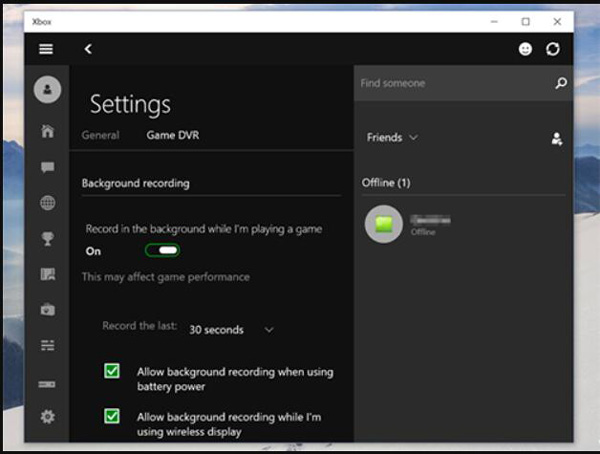
2. Mac: registra il video di gioco di WoW con QuickTime
Se il tuo computer è un Mac, devi avere installato QuickTime, che può esportare video di alta qualità senza limiti di durata della registrazione. È un lettore multimediale e un registratore. Puoi usarlo per registrare il gameplay di World of Warcraft. Dovresti notare che QuickTime catturerà l'audio dal sistema e dal tuo microfono contemporaneamente. In altre parole, non è consentito registrare rispettivamente il suono e lo schermo.
Passo 1.Avvia QuickTime e fai clic sul pulsante "Nuova registrazione schermo". Quindi vedrai uno strumento di registrazione.
Passo 2.Carica World of Warcraft sul tuo computer Mac. Torna alla schermata Registrazione schermo e fai clic sul pulsante "Registrazione" per catturare il gameplay.
Passaggio 3.Fare clic sul pulsante "Interrompi". Quindi fare clic sul pulsante "Salva" per salvare la registrazione in MOV, MP4, e altro ancora.
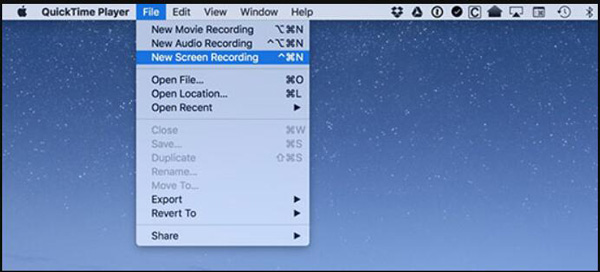
Parte 3: Domande frequenti sul gameplay di World of Warcraft
-
Cosa significa FPS nei giochi?
FPS sta per fotogrammi al secondo e viene utilizzato per descrivere la fluidità di riproduzione di un video o di un videogioco. Con un valore FPS più elevato, puoi giocare senza problemi. AnyRec Screen Recorder consente agli utenti di catturare il proprio gameplay fino a 60 FPS con tecnologie di accelerazione hardware.
-
Come posso registrare il gameplay di WoW come YouTuber?
Innanzitutto, dovresti usare un ad alte prestazioni Registratore di giochi HD che registra il tuo gameplay in alta qualità. Puoi anche usare aggiungi il tuo volto e la tua narrazione con questo software. Quindi, puoi registrare i giochi su AnyRec Screen Recorder che potrebbe fare quanto sopra e caricarli direttamente su YouTube.
-
World of Warcraft è gratuito?
World of Warcraft ha una Starter Edition che puoi provare a giocare gratuitamente fino al livello 20. Quindi, se vuoi registrare il gameplay di WoW dopo il livello 20, devi pagare e acquistare un abbonamento.
Conclusione
Quindi, devi aver imparato a conservare un buon ricordo della Terra degli Orchi. Puoi scegliere il modo in cui ti piace registrare il gameplay di WoW. Ma se vuoi realizzare un video di qualità, dovresti scegliere AnyRec Screen Recorder. Questo software potrebbe aiutarti a registrare un video lungo e darti molti strumenti di modifica per rendere il tuo video perfetto!
Download sicuro
Download sicuro
